手机换了微信怎么切换手机
随着科技的不断进步,手机已经成为我们生活中必不可少的一部分,而微信作为最受欢迎的社交媒体之一,更是我们与朋友、家人保持联系的重要工具。当我们不得不更换手机号码时,如何将微信账号与新号码绑定成为了一个问题。在本文中我们将探讨手机更换后如何在微信上切换手机号码的方法,让我们不再为此烦恼。无论是因为个人原因还是其他外部因素,掌握更换手机号码后的微信操作技巧将为我们带来更便利的社交体验。
如何在微信上更换手机号码
步骤如下:
1.首先我们在桌面找到【微信】,并且打开这个软件;
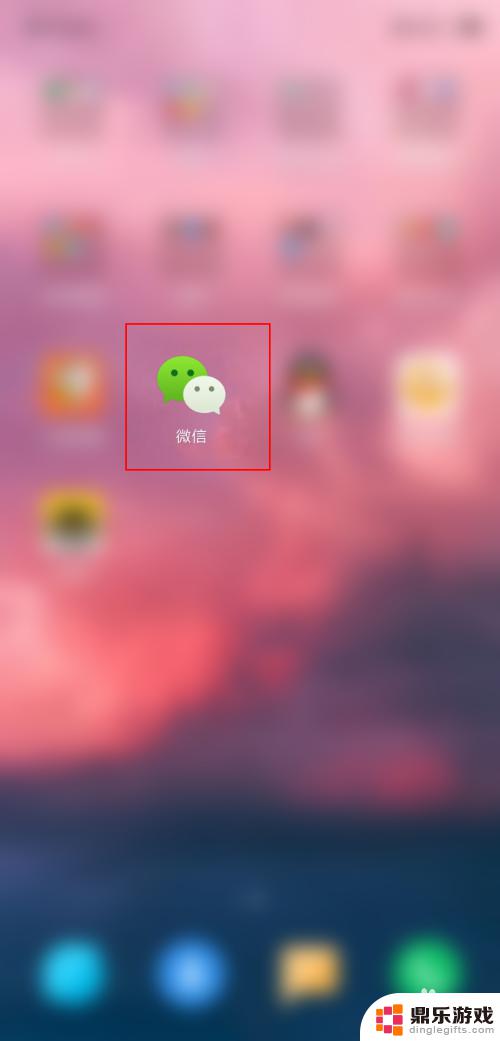
2.打开【微信】后我们可以看到聊天页面,这个时候我们点击右下方的【我】;
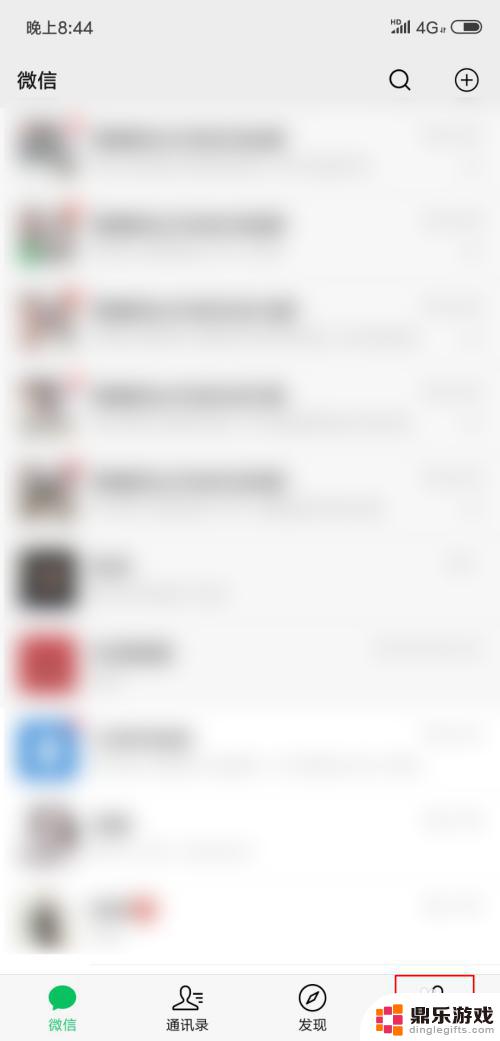
3.点击【我】这个功能以后,会看到如下图所示,我们便可以选择【设置】功能并点击;
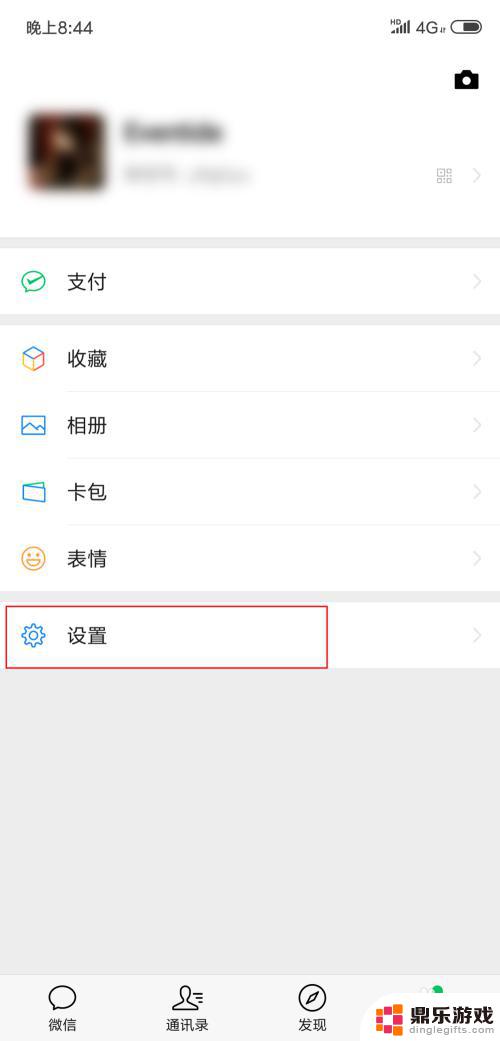
4.点开【设置】之后,我们在设置页面选择【账号与安全】,并且点击【账号与安全】功能;
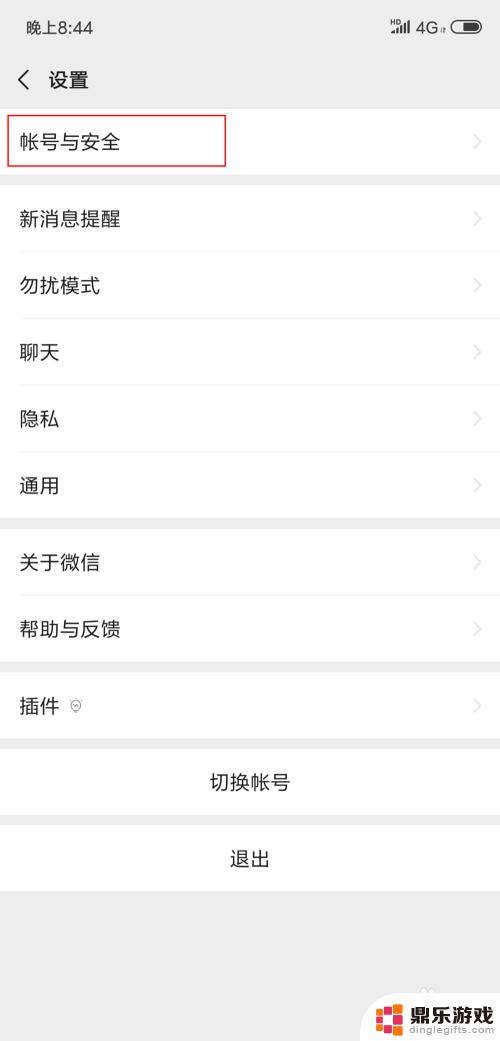
5.点开【账号与安全】之后,我们在账号与安全页面选择【手机号】,并且点击【手机号】功能;
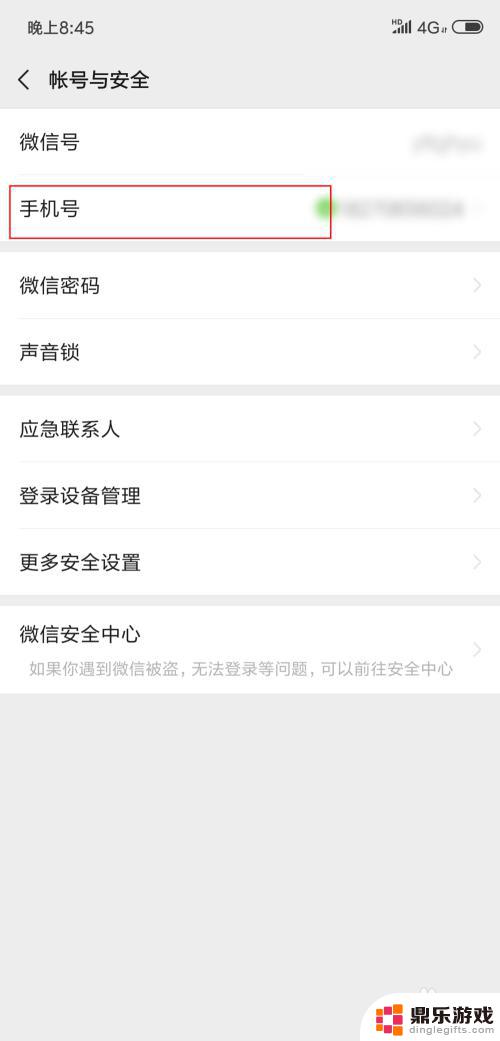
6.点开【手机号】之后,我们跳到绑定手机号页面。我们在这个页面选择【更换手机号】,并且点击【更换手机号】功能;
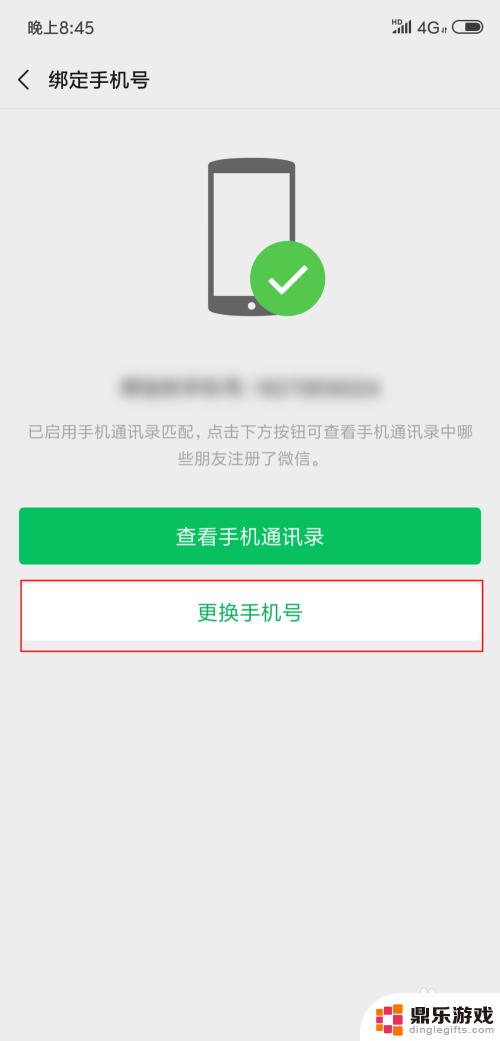
7.点开【更换手机号】之后,我们跳到验证手机号页面。我们在这个页面输入需要更换的手机号,并且点击【下一步】;
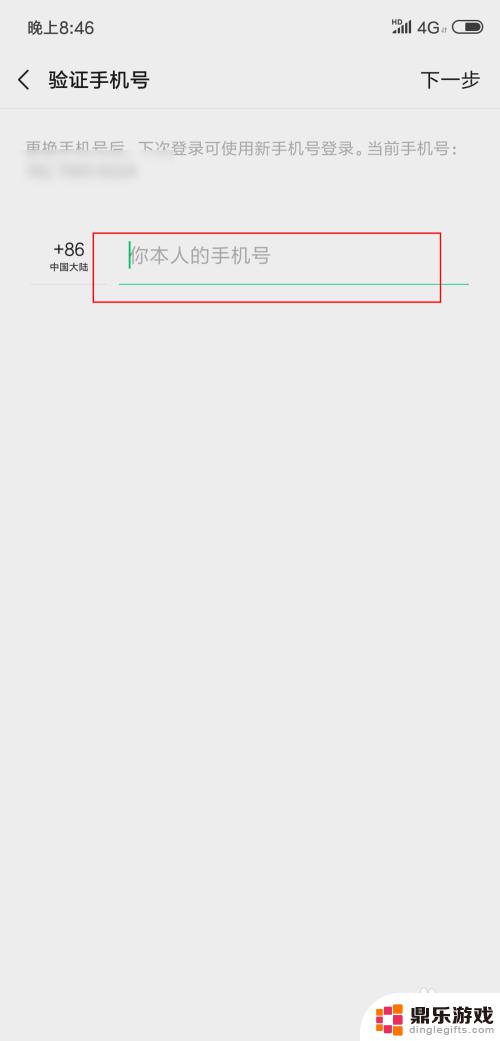
8.点击【下一步】之后,页面跳到【更换手机号流程指引】。我们点击下一步,勾选【我已阅读并同意】继续点击【下一步】,页面跳到【更换须知】,我们勾选【我已阅读并同意】继续点击【下一步】,页面跳到【微信隐私保护指引】我们勾选【我已阅读并同意】继续点击【下一步】,这个时候会跳到填写手机验证码页面,输入手机验证码,即可更换绑定成功;
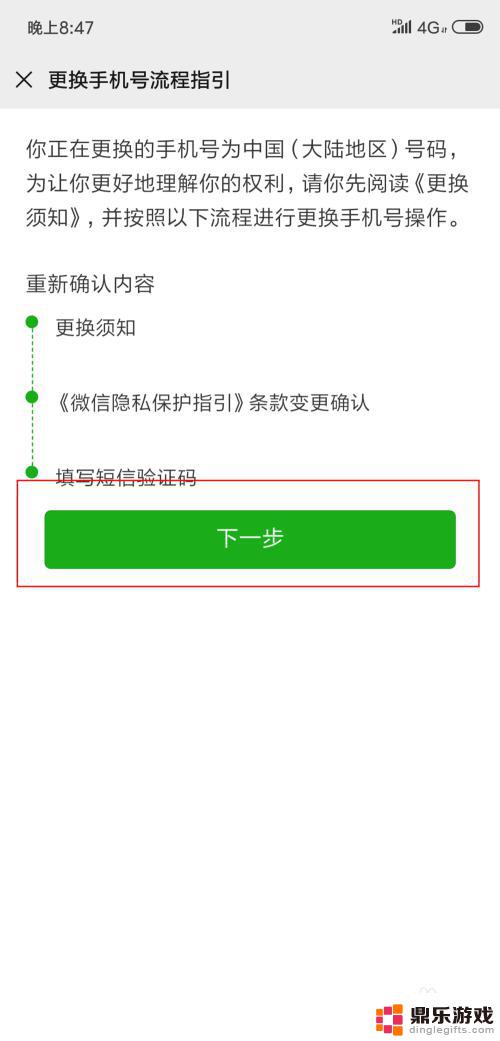
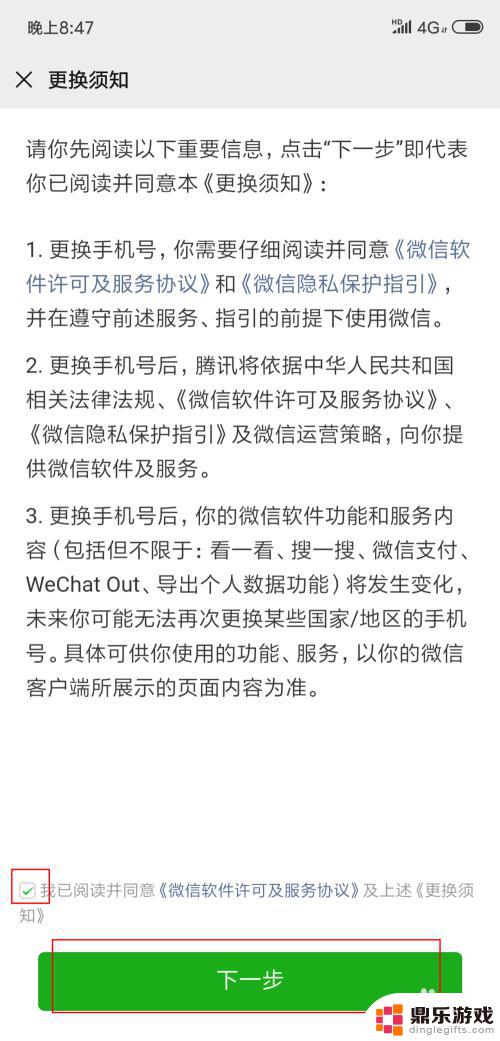
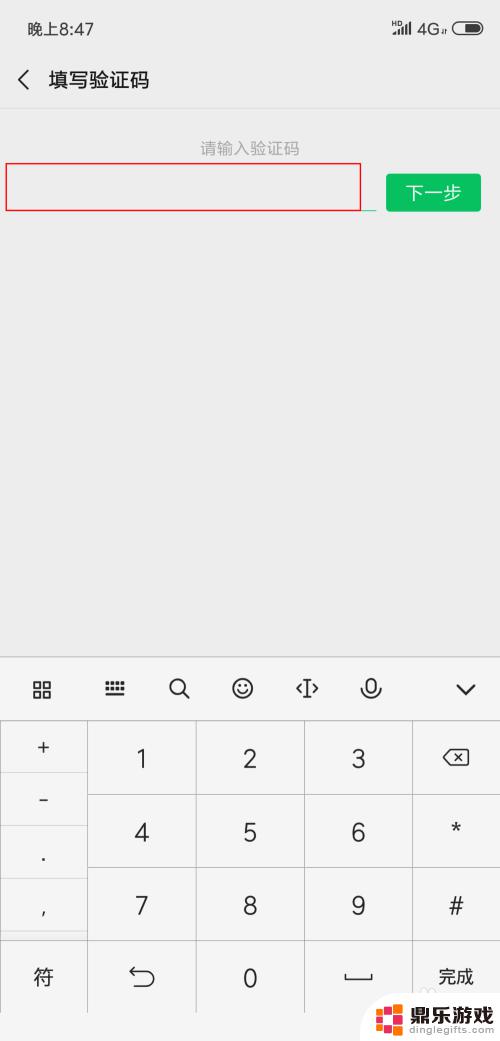
以上就是手机换了微信怎么切换手机的全部内容,有出现这种现象的用户可以根据以上方法来解决,希望对大家有所帮助。
- 上一篇: 手机刷步数有什么用
- 下一篇: 安卓手机短信怎么设置
热门教程
最新手机软件
- 1
- 2
- 3
- 4
- 5
- 6
- 7
- 8
- 9
- 10

















